分享葱课APP设置群消息免打扰的操作方法。
- iphone教程
- 02分钟前
- 273
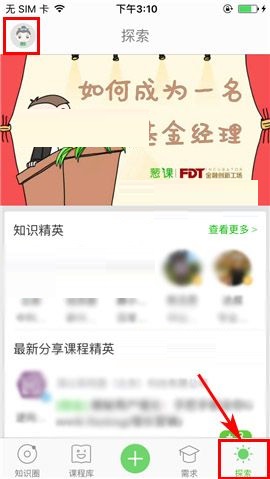
有些人在使用葱课APP时,会不知道如何设置群消息免打扰,那么下面就来讲解葱课APP设置群消息免打扰的操作方法吧。 葱课APP设置群消息免打扰的操作方法 1 ...
有些人在使用葱课APP时,会不知道如何设置群消息免打扰,那么下面就来讲解葱课APP设置群消息免打扰的操作方法吧。
葱课APP设置群消息免打扰的操作方法
1)点开葱课,首先点击“探索”页面中左上角处的个人用户头像,然后进入【葱课微群】;(如下图)
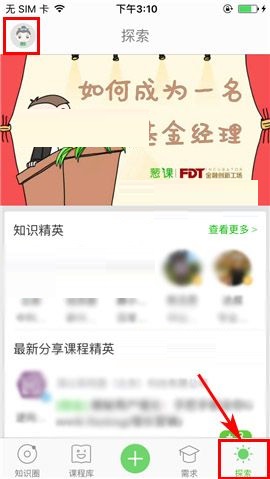

2)接着点击相关的微群,随后再点击界面右上角处箭头所指的图标;(如下图)


3)最后点击【开启消息免打扰】即可。(如下图)

上文就是葱课APP设置群消息免打扰的操作方法,大家学会了吗?
本文由cwhello于2024-10-09发表在打字教程,如有疑问,请联系我们。
本文链接:https://dzxmzl.com/1912.html
本文链接:https://dzxmzl.com/1912.html